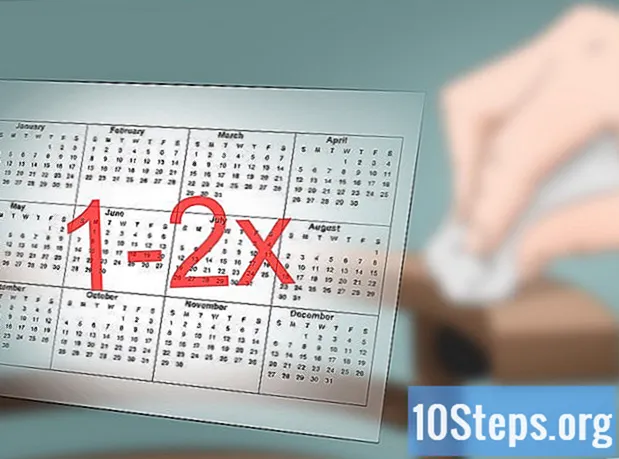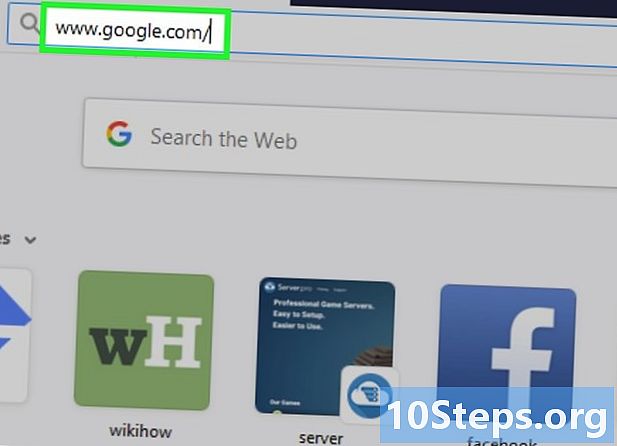
Sisu
- etappidel
- 1. meetod: testi piiramise ümbersõidu meetodid
- 2. meetod Kasutage tasuta puhverserverit
- 3. meetod kaasaskantava navigaatori kasutamine
Interneti-brauser on tööriist, mis võimaldab loogiliselt juurde pääseda kõigile veebisaitidele, kuid võib juhtuda, et mõnes arvutis, koolis või kontoris, on teatud saitidele juurdepääs blokeeritud. Mõnikord blokeeritakse need keelatud saidid, kuid mõnikord on võimalik neist piirangutest mööda minna, kasutades näiteks mõnda konkreetset puhverserverit või brauserit, näiteks Torit. Mõnes turvamata võrgus on võimalik erinevalt käituda.
etappidel
1. meetod: testi piiramise ümbersõidu meetodid
- Leidke see, kes piiranguid põhjustab. Piirangute tüüp sõltub sellest, kes need kehtestas. Seega ei sea ettevõte emaettevõttega samu piiranguid.
- Üldiselt pole avalikes arvutites (Interneti-kioskites või kohvikutes) üles seatud filtreerimist ja vanemlikku kontrolli eriti keeruline saada ja sinna peaksite jõudma siin toodud üldiste näpunäidete abil.
- Muu filtreerimine ( YouTube, näiteks) saab töötada puhverserveri või virtuaalse privaatvõrgu (VPN) abil.
- Koolide, asutuste ja ettevõtete arvutitel on üsna tõhusad filtreerimissüsteemid, mis tähendab, et peate läbima puhverserveri või kaasaskantava brauseri. Võite alati proovida oma nutitelefoni ühendatud modemina kasutada.
-
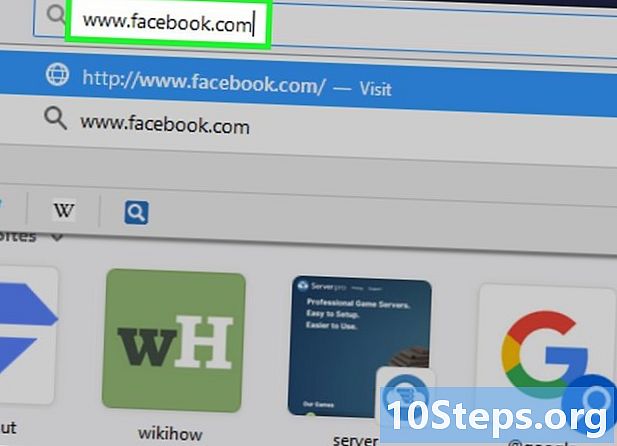
Proovige muid saite samal aadressil. Tõepoolest, saidi saab blokeerida ühel aadressil (näiteks www.facebook.com), kuid selle aadressi variantidele võib juurdepääs olla vaba. Võite siiski proovida filtri ümber töötada, muutes aadresse pisut.- Kui leiate saidi IP-aadressi, tippige see või kleepige see brauseri aadressiribale ja võib-olla on teil juurdepääs ihaldatud saidile.
- Lisage väike m (mis tähendab versiooni msaidi obile) vahel www ja ülejäänud saidi aadressist mööda minna (pildil www.m.facebook.com), võib-olla on teil juurdepääs saidi mobiiliversioonile. Kuna aadress on erinev, siis ei mõelnud see, kes juurdepääsu piiras, mobiiliversiooni blokeerimist? See kehtib ainult nutitelefoni kohta
- kasutamine Google'i tõlge pääseda juurde samale saidile, kuid võõrkeeles. Mine edasi Google'i tõlge, valige paremal sihtkeel, kleepige vasakul keelatud aadress ja klõpsake parema raami klõpsataval aadressil. Peaksite oma saidile juurde pääsema, kuid võõrkeeles.
-
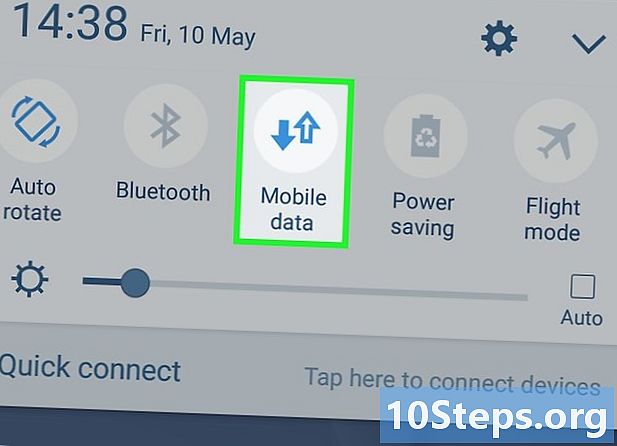
Kasutage nutitelefoni. Harjutage üha sagedamini, viimane (iPhone või Android) töötab nagu toona öeldud modem liitunud. Siiski on olemas limiit, mis eeldab, et saate oma arvutis valida telefoni kaudu laenatava võrgu.- Sellel tehnikal on suur puudus - tarbides palju gigabaite, eriti kui laadite alla filme või suuri faile.
- Kui see meetod töötab sülearvutiga, on suur tõenäosus, et see on sama lauaarvutiga,
-

Ühendage otse modemiga. Kui ühendate oma modemi modemi ja traadiga Etherneti ühendusega oma arvuti otse Internetiga, lühistate võrgu piirangud. See on võimalik ainult siis, kui teil on modemile täielik juurdepääs.- Kui kasutate modemruuterit (kahefunktsionaalsus), siis see meetod ei tööta lihtsalt seetõttu, et see on ikkagi ruuter.
- Seda meetodit kasutatakse sageli kodus, kuna avalikes kohtades, koolides või töökohtadel on vähe segaruutereid.
-
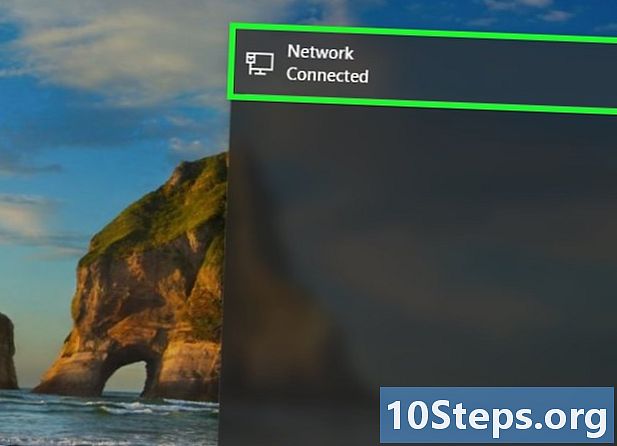
Kasutage virtuaalset privaatvõrku (VPN). Kui saate muuta oma ühenduse seadeid, näiteks valides traadita võrgu, võite alati proovida läbida VPN-i. Enne selle kasutamist peate registreeruma VPN-i saidil, hinnad erinevad pakkujalt.- Virtuaalsed privaatvõrgud töötavad mobiilseadmete (arvutid ja muud tahvelarvutid) sama hästi kui arvutid.
- valima Leviala kilp. See on liides, mis võimaldab teil VPN-serveriga tasuta ühenduse luua. See installitakse ühendatud arvutisse hõlpsalt, ilma et peaksite isiklikke sätteid muutma.
2. meetod Kasutage tasuta puhverserverit
-
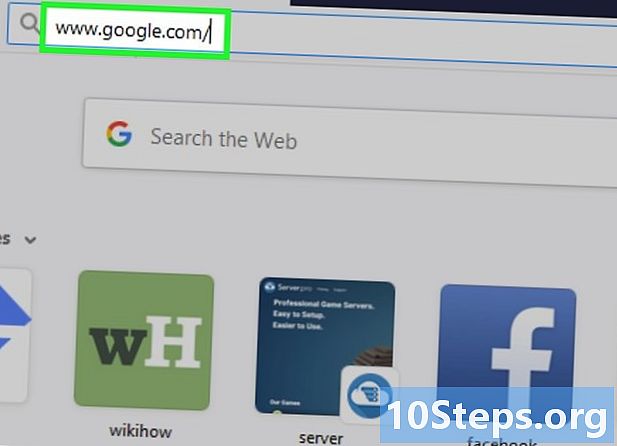
Saate aru, mis on puhverserver. Puhverserver on tegelikult väike releeserver. Kui olete puhverserveri saidil, sisestage soovitud Interneti-otsinguriba ja otsige seda. See sait avaneb kõnealuses serveris ja kuna see pole teie võrgus keelatud, näete soovitud saiti.- Puhverserveri saitide peamine puudus on see, et nagu iga saiti, saab ka neid blokeerida. Naeratuse saamiseks teadke, et puhverservereid on väga keeruline blokeerida: mitte tehniliselt, sest see on lihtne, kuid neid on nii palju!
- Kui te ei pääse puhverserverile juurde, on teil ainult üks lahendus - kaasaskantava brauseri kasutamine.
-
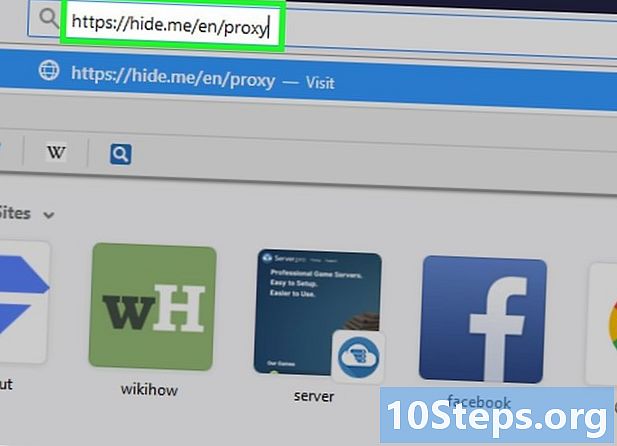
Valige puhverserver. Võiksime tsiteerida sadu, proovida ühte neist, kes jälgib.- HideMe - https://hide.me/et/proxy.
- ProxySite - https://www.proxysite.com/et/.
- ProxFree - https://www.proxfree.com/.
- Whoer - https://whoer.net/webproxy
- Hidester - https://hidester.com/proxy/.
- Kui võrguadministraator tegi oma tööd, blokeeris ta kindlasti tema teada olevad puhverserverid. Pole tähtis, proovige teisi, kuni leiate ühe, mis on juurdepääsetav.
- Kui kõik need saidid on blokeeritud, minge oma lemmikotsingumootorisse ja tippige päring nagu parim 2018. aasta puhverserver.
-
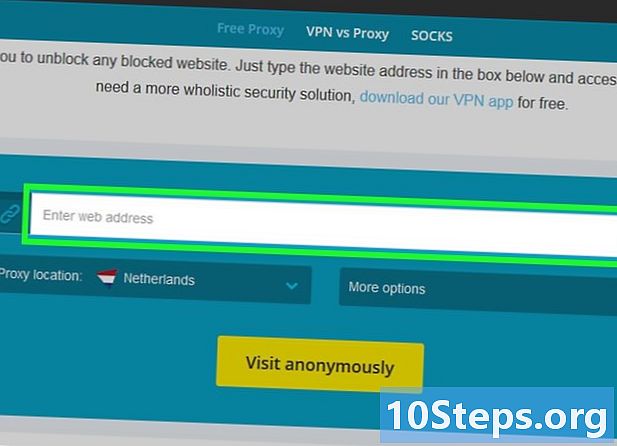
Klõpsake puhverserveri saidi otsinguriba. Tavaliselt on see nähtav avalehe keskel, kuid on võimalik, et see asub mujal, võib-olla isegi saidi teisel lehel.- Puhverserveri otsinguriba töötab täpselt nagu Interneti-brauseri oma, isegi kui mõnel puhverserveril on mõned spetsiaalsed ribad.
-
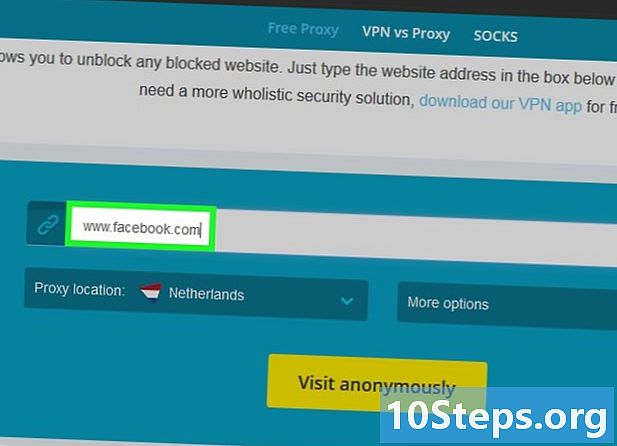
Tippige blokeeritud saidi aadress. Tippige see puhverserveri otsinguribale (näiteks www.facebook.com).- Ärge unustage sisestada laiendit (.com, .org, .net) selle saidi aadress, mida soovite külastada.
-
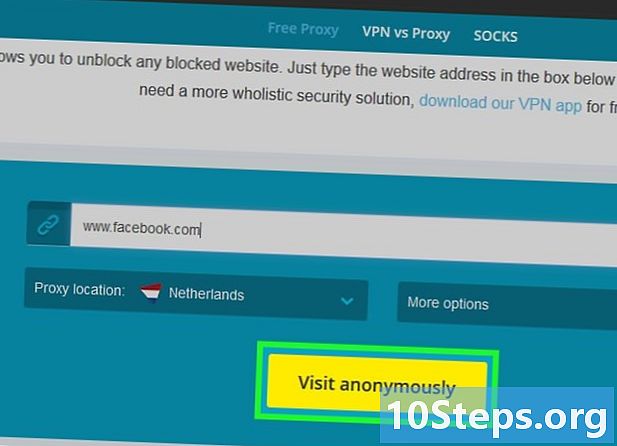
Klõpsake nuppu GO (go). Kinnitusnupu nimi sõltub serveri saidist, mõnikord näidatakse seda Sirvige anonüümselt (Otsige anonüümselt). Nupu asukoha osas on see tavaliselt otsinguvälja lähedal.- Niisiis, kui läbite puhverserveri ProxFreepeate klõpsama sinist nuppu PROXFREE.
- Teie otsingut saab kinnitada ka klahvi vajutades kanne , kuna väli on tundlik.
-
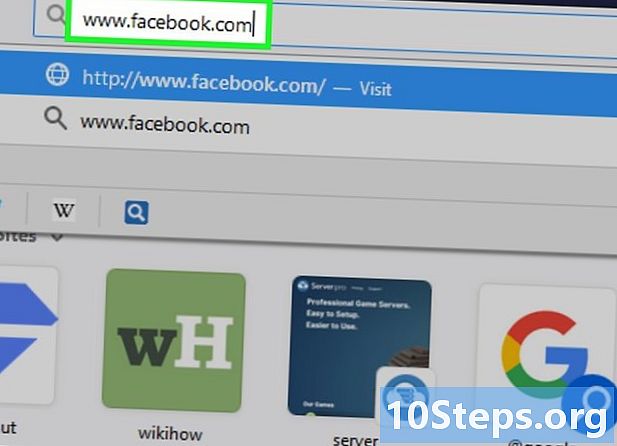
Vaadake palju soovitud saiti. Teie ees on blokeeritud sait, kuid enam mitte. See on täpselt sama, kuid peame mõistma, et ühendus on aeglasem, kuna arvutisse pääsemiseks laenutavad pakette mitu serverit.- Tõsi, sirvite anonüümselt ja arvuti administraator näeb ainult tulekahju, kuid mitmel serveril liikudes vältige saitidele, mis vajavad tundlikku teavet, näiteks teie pangakoode.
3. meetod kaasaskantava navigaatori kasutamine
-

Kontrollige, kas saate kasutada kaasaskantavat brauserit. Et kasutada funktsioone terav kaljune künkatipp, mis on puhverserveriga kaasaskantav brauser, peate selle installima USB-mälupulgale, mille ühendate sildadega arvutisse. Filtri ümber töötamiseks peab teie arvuti vastama teatud tingimustele.- Kõnealusel arvutil peab olema vähemalt üks USB-port.
- Sama arvuti peab võimaldama teil juurdepääsu kõnesoleval USB-võtmel olevatele failidele
- Teie mobiilibrauser peab olema paigaldatud USB-võtmel, mitte ainult failidena.
-

Ühendage USB-mälupulk piiranguteta arvutisse. Muidugi sisestatakse see arvuti USB-porti. -
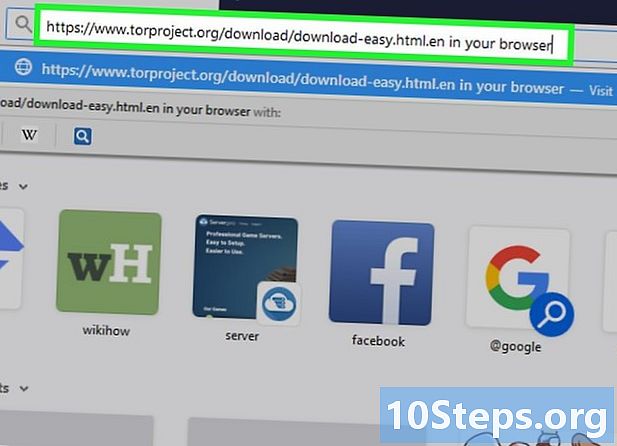
Avage saidi allalaadimisleht terav kaljune künkatipp. Selleks klõpsake lihtsalt sellel lingil, et sellele otse juurde pääseda. -
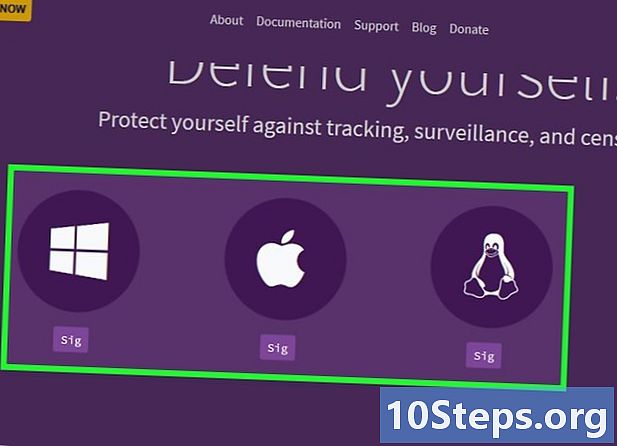
Klõpsake nuppu DOWNLOAD (lae alla). Nuppu on lihtne märgata, see on lilla ja vasak. Sellele klõpsates saate alla laadida faili terav kaljune künkatipp.- Kui teil palutakse valida sihtkaust, klõpsake oma USB-võtme nime ja jätke järgmine samm vahele.
-
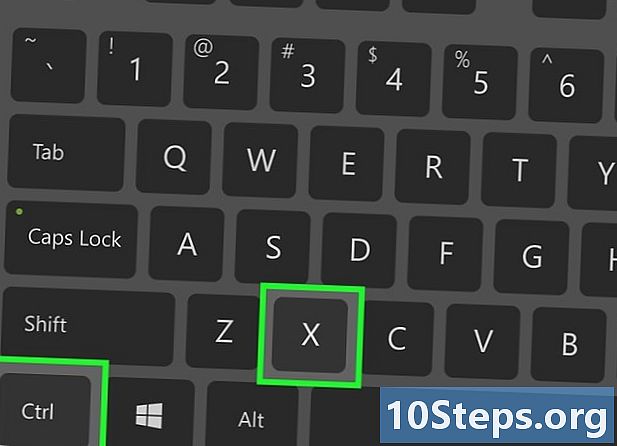
Lohistage installifail alates terav kaljune künkatipp USB-võtmel. Avage kaust, kus allalaaditud fail asub ja toimige järgmiselt.- klõpsake faili valimiseks üks kord,
- make kontroll+X (alla Windows) või järjekord+X (alla Mac), et lõigata kaustast kaduv fail,
- klõpsake akna vasakus servas USB-võtme nimel,
- aktiveerige USB-võtme aken, klõpsates tühjale alale,
- make kontroll+V (alla Windows) või järjekord+V (alla Mac) faili kleepimiseks USB-võtmesse.
-
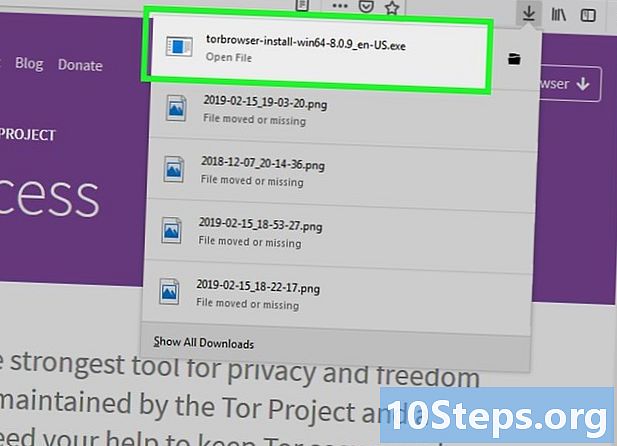
paigaldama terav kaljune künkatipp USB-võtmel. See ei ole väga keeruline, lihtsalt järgige installimisjuhiseid. Operatsioon varieerub sõltuvalt opsüsteemidest.- all Windows : topeltklõpsake käivitatavat faili terav kaljune künkatipp, valige oma keel ja klõpsake siis nuppu korras. Seejärel klõpsake nuppu Sirvi (reisimine), seejärel üks kord oma USB-võtme nimele ja lõpuks nupule korras. Lõpetamiseks klõpsake nuppu paigaldama (paigaldama), tühjendage kõik ruudud ja klõpsake siis nuppu OK lõpp (lõpp).
- all Mac : topeltklõpsake faili terav kaljune künkatipp. Võib juhtuda, et turvalisuse huvides peate lubama faili avada. Seejärel järgige ekraanil kuvatavaid juhiseid. Pöörake erilist tähelepanu sellele, mida terav kaljune künkatipp on installitud teid teenindavale USB-võtmele.
-

Eemaldage USB-draiv. Kui Tor on korralikult paigaldatud, eemaldage USB-mälupulk puhtalt, näiteks lohistades selle ikooni prügikasti. -

Ühendage USB-mälupulk piiratud arvutisse. Muidugi on see arvuti, kust soovite piirangutega ümber käia. -
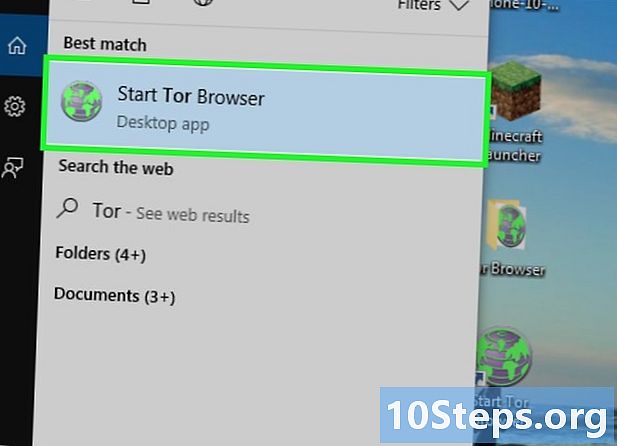
jooks terav kaljune künkatipp. Avage kaust USB-võtme kaustas Tor-brauser topeltpuudutage seda, seejärel topeltklõpsake rohelist ikooni pealkirjaga Käivitage Tor-brauser. Stardiaken terav kaljune künkatipp siis avaneb. -
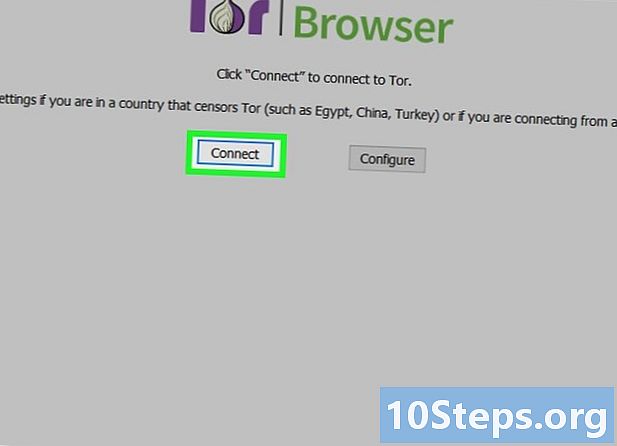
Klõpsake nuppu Connect (Logi sisse). Nupp asub käivitaja allosas ja mõne aja pärast peaksite nägema brauseriakent terav kaljune künkatipp.- terav kaljune künkatipp näeb välja nagu Firefoxi vana versioon.
-
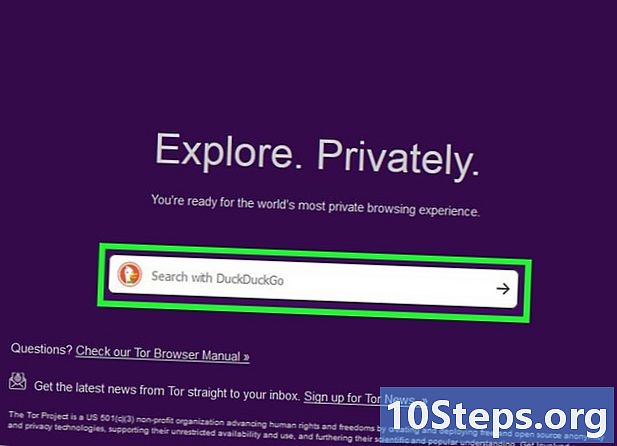
Minge vastama kõige soovitud saidile. Ükskord terav kaljune künkatipp, kleepige keskväljale ümbersõittava saidi aadress ja puhverserver, mille emakeel on terav kaljune künkatipp valib teid ihaldatud saidi.- terav kaljune künkatipp naudib väljumise enklaavi, mille on sooritanud metamotor, mille nimi on üsna originaalne: DuckDuckGo.
- Allalaadimine on tingimata pikem, kuna mõlemas suunas olevad teabepaketid läbivad paljusid servereid.
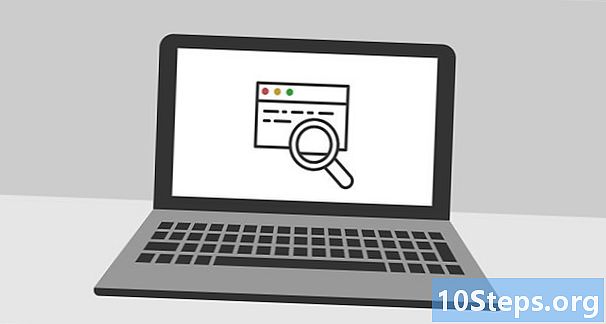
- Paljudes koolides või ettevõtetes toimub õpilaste juhendajate või kaastöötajate otsene või edasilükatud järelevalve. Ka poleks sellistes tingimustes Interneti-saitidest möödahiilimine eriti mõtet.
- Ettevõtluses, kui käite blokeeritud saitide ümber, on tegemist kahekordse süüteoga: ettevõtte töö saboteerimisega ja sellega, et te ei saa Internetis surfamiseks palka. Teil on oht koondada.
- Koolis rikub loodud filtreerimisest möödaminemine asutuse sise-eeskirju: riskite sanktsioonide või väljaarvamisega.